[ad_1]
什么是计算机名(主机名)?
在技术术语中,您的计算机名称也称为计算机系统的主机名。 主机名是其他计算机通过本地网络识别您的计算机的方式。 就像在 Internet 上一样,我们有 URL 而不是主机名。 这些 URL 包含诸如 google.com 之类的常规词,我们可以轻松理解这些词,而不是记住服务器的数字 IP 地址。
我们可以为我们的系统提供简单的计算机名称/主机名,以便其他计算机可以通过本地网络轻松识别它。 因此,其他人可以通过您的主机名访问您系统上的本地网页和其他授权数据,而不是记住您的 IP 地址。
在本文中,我们将提供一些通过图形用户界面和命令行更改计算机名称的简单方法。
本文中提到的命令和过程已经在 Ubuntu 18.04 LTS 系统上运行。
如何更改主机名?
方法一:通过图形用户界面
通过 UI,您可以更改计算机的设备名称。 它可以称为“漂亮的主机名”,因为它不是您计算机的永久或静态主机名。 不过,您可以按如下方式更改设备名称:
通过单击位于 Ubuntu 屏幕右上角的向下箭头,然后单击以下视图中的设置图标来打开系统设置:
或者
通过系统 Dash 打开设置实用程序,如下所示:
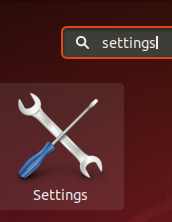
默认情况下,设置实用程序将在 Wi-Fi 视图中打开,如下所示:
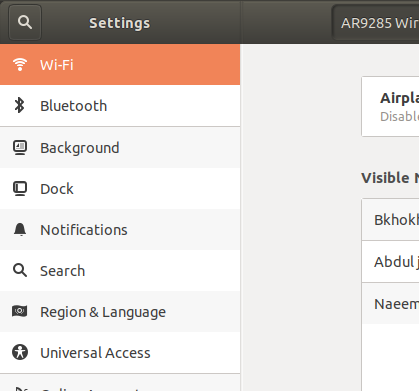
通过单击左侧窗格中的详细信息选项卡移动到详细信息视图。 您将能够在“关于”视图中查看设备名称,如下所示:
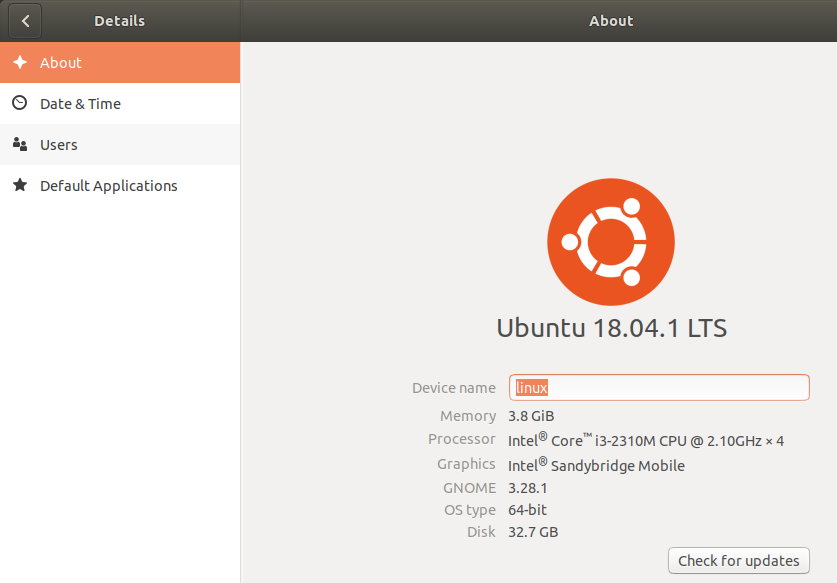
在设备名称文本框中输入新名称后,设备名称将立即更改。
请注意,这不是您计算机的永久主机名。 请进一步阅读本文以查看如何更改计算机的永久主机名。
方法二:手动通过hostname和hosts文件
您可以通过在终端中输入以下命令来查看计算机的主机名:
(点击 Ctrl+Alt+T 打开终端应用程序的快捷方式)
$ hostname
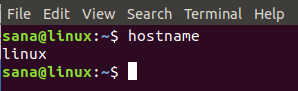
更改主机名的一种方法是通过以下命令:
$ sudo 主机名新主机名
例子:
$ sudo hostname Linux-system
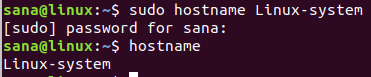
这种方法的缺点是当您重新启动系统时主机名将恢复为原始名称。
更改主机名的正确方法是在 /etc/ 文件夹中名为主机名和主机文件的两个配置文件中更改它。
您可以通过任何您喜欢的文本编辑器打开这些文件。 我们在 nano 编辑器中打开这个文件,如下所示:
$ sudo nano /etc/hostname
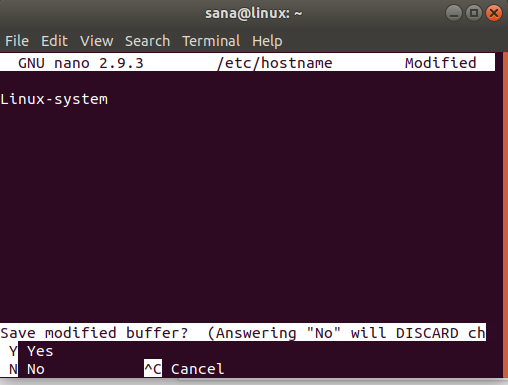
此文件中的唯一文本列出了您计算机的主机名。 只需将文本更改为新的主机名,然后单击 Ctrl+X 退出并保存文件,然后单击 y 并按 Enter。
然后打开hosts文件如下:
$ sudo nano /etc/hostname
在此文件中,主机名根据 IP 列出:127.0.1.1
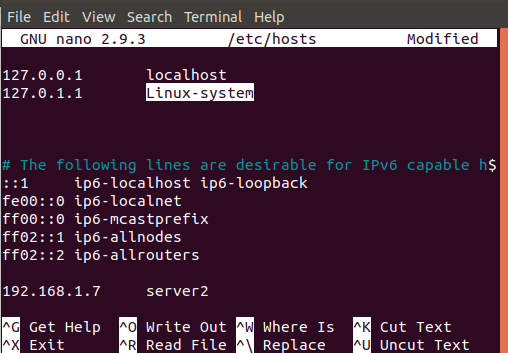
将此主机名更改为新主机名,然后单击 Ctrl+X 退出并保存文件,然后单击 y 并按 Enter。
现在,当您重新启动系统时,您的主机名将更改为静态的新主机名。
方法三:通过hostnamectl命令
更改主机名最聪明的方法是通过作为 Systemd 实用程序一部分的 hostnamectl 命令。 如果您的系统上尚未安装 Systemd,您可以以 root 身份通过以下命令安装它:
$ sudo apt install systemd
您可以通过运行以下命令来检查 Systemd 实用程序的版本号:
$ systemd --version
此命令将为您提供实用程序的版本号,并确保它确实安装在您的系统上
现在 Systemd 实用程序已安装在您的系统上,您可以运行以下命令以查看有关您的系统的详细信息,包括主机名:
$ hostnamectl
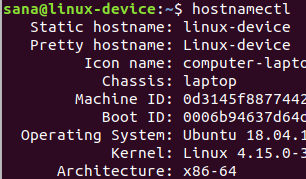
在此输出中,静态主机名列出了您机器的永久主机名。 Pretty 主机名列出了您通过设置实用程序中的 UI 设置的设备名称。 只有当它与静态主机名不同时,hostnamectl 才会列出漂亮的主机名(设备名)。
要通过 hostnamectl 命令更改计算机的主机名,请使用以下语法:
$ hostnamectl set-hostname “新主机名”
例子:
$ hostnamectl set-hostname Linux-system
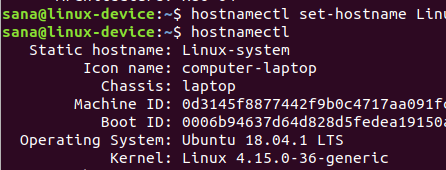
现在,当您通过 hostnamectl 命令查看主机名时,它将显示静态主机名作为您设置的新主机名。 系统还将设备名称更改为您通过 set-hostname 命令指定的主机名。
您可以通过 UI 验证您的设备名称也将与您的静态主机名相同。 打开设置实用程序并移至详细信息选项卡以查看您的设备名称。
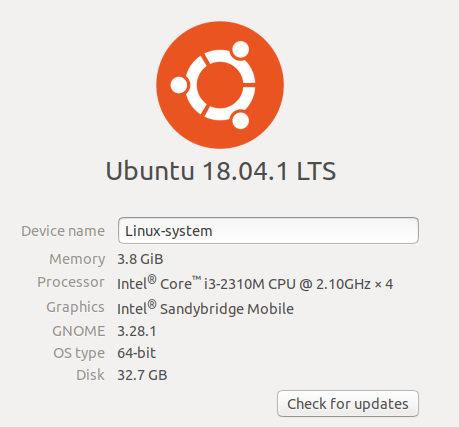
Hostnamectl 命令的优点是您无需重新启动计算机即可永久更改主机名。
结论
通过本教程,您学会了更改系统的设备名称和计算机名称(主机名)。 现在,您可以通过 Ubuntu 命令行临时或永久更改计算机的主机名。 您需要做的就是更改一些配置文件或简单地使用 hostnamectl 命令来执行此操作。 现在,您可以拥有一个自定义的计算机名称,本地其他计算机将通过该名称识别您。
[ad_2]